Kung hindi mo gustong gumamit ng anumang iba pang web browser bukod sa Google Chrome, tiyak na nawawalan ka ng kakaibang bagay. Noong 2020, ipinakilala ng Microsoft ang isang bagong feature sa Edge browser na kilala bilang ‘Vertical Tabs.’
Gamit ang mga Vertical tab, ang bagong Microsoft Edge browser ay madaling nahihigitan ng Google Chrome sa usability front. Ang mga tab na patayo ay hindi lang maganda ang hitsura; ito ay makabuluhang nagpapabuti sa kahusayan sa trabaho. Gayundin, pinapadali ng feature na pamahalaan ang maraming tab nang sabay-sabay.
Nagbahagi na kami ng detalyadong gabay sa pagpapagana ng mga Vertical na tab sa browser ng Microsoft Edge. Kung gumagamit ka ng Microsoft Edge, inirerekomenda naming tingnan mo ang artikulong iyon.
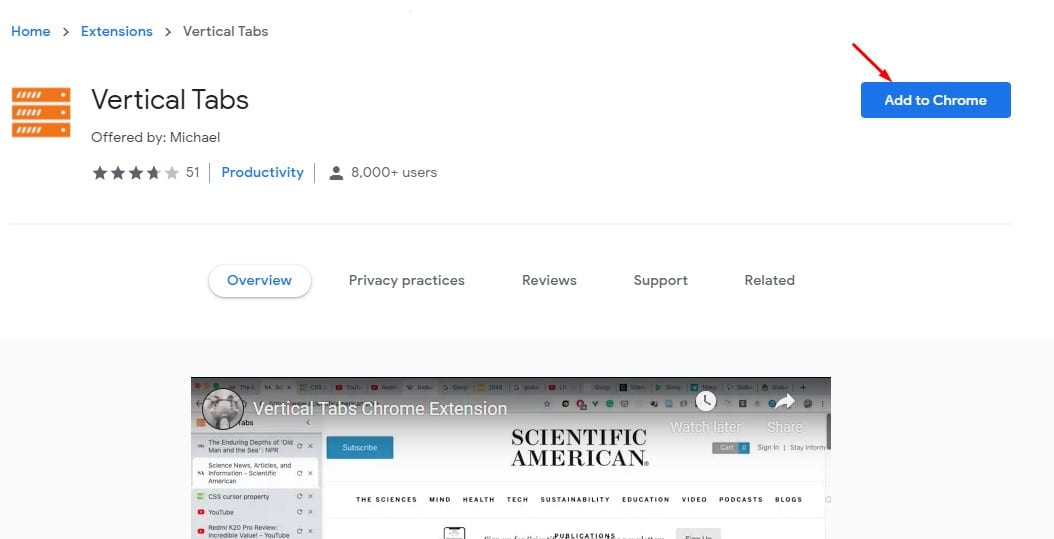
Dahil ang mga Vertical na tab ay hindi available sa Google Chrome, ang mga user ay dapat umasa sa mga third-party na extension upang dalhin ang functionality.
Chrome Vertical Tabs – I-enable Mga Side Tab sa Chrome
Sa artikulong ito, magbabahagi kami ng detalyadong gabay sa kung paano makakuha ng Mga Vertical na Tab sa Google Chrome web browser.
Magiging madali ang proseso; sundin ang ilan sa mga simpleng hakbang sa ibaba.
1. Una sa lahat, buksan ang Google Chrome sa iyong desktop computer.
2. Pumunta ngayon sa Chrome web store at hanapin ang Mga Vertical na Tab O kaya naman, maaari kang mag-click sa link upang direktang buksan ang webpage.
3. Sa page ng extension, i-click ang button na Idagdag sa Chrome.
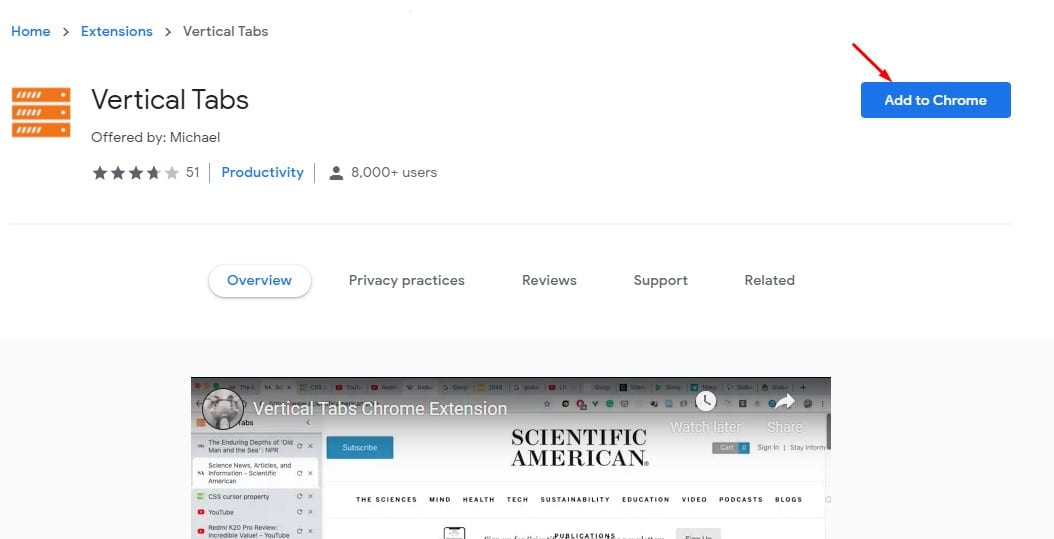
4. Sa popup ng kumpirmasyon, mag-click sa button na Magdagdag ng Extension.
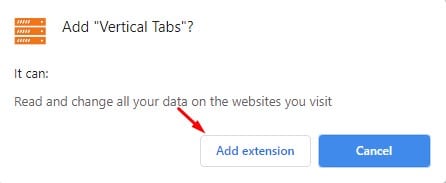
5. Kapag pinagana, i-restart ang web browser at regular na mag-browse. Mapapansin mo ang mga patayong tab sa kaliwang bahagi.
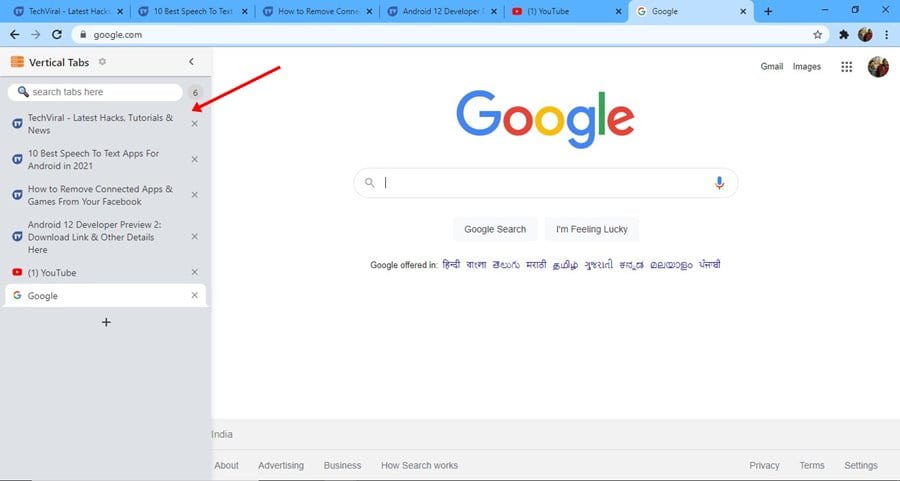
6. Mag-click sa icon ng Mga Setting upang itakda ang patayong tab.
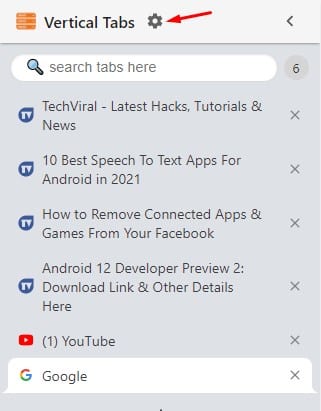
7. Maaari mong piliin ang posisyon sa sidebar, awtomatikong itago ang sidebar, paganahin ang dark mode, at higit pa mula sa pahina ng mga setting.

Iyon lang! Tapos ka na. Ito ay kung paano mo mapagana ang functionality na Vertical Tabs sa Google Chrome browser.
Kumuha ng Vertical Tabs sa Chrome gamit ang OneTab
Ang OneTab ay isa pang mahusay na extension sa ang listahan na maaaring paganahin ang mga patayong tab sa Chrome browser. Ang isang ito ay karaniwang isang extension ng Chrome sa pamamahala ng tab na sinasabing nakakatipid ng 95% ng memorya at binabawasan ang kalat ng tab.
Ang extension ay libre at napakadaling gamitin. Narito kung paano makakuha ng mga patayong tab sa Google Chrome gamit ang extension ng OneTab.
1. Buksan ang Google Chrome at bisitahin ang OneTab Extension pahina. Susunod, i-click ang button na ‘Idagdag sa Chrome’ upang idagdag ang extension sa iyong web browser.
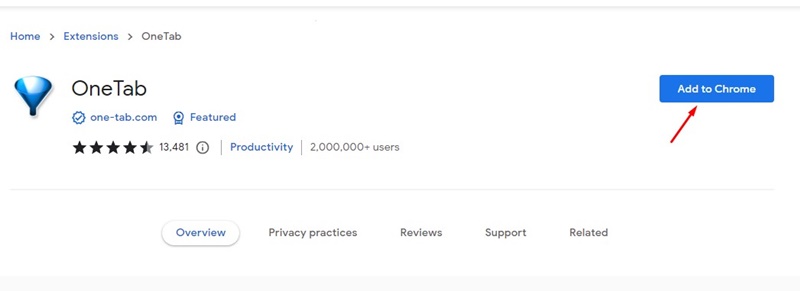
2. Sa prompt sa pagkumpirma, i-click ang button na’Magdagdag ng extension‘.
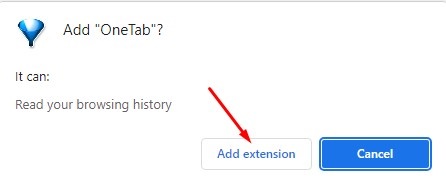
3. Kapag na-install na ang extension, i-click ang icon ng extension ng OneTab.
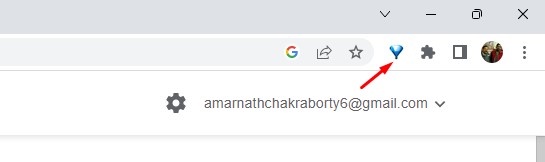
4. Awtomatikong papangkatin ng extension ang lahat ng nakabukas na tab at ilalagay ang mga ito sa kaliwang sidebar.
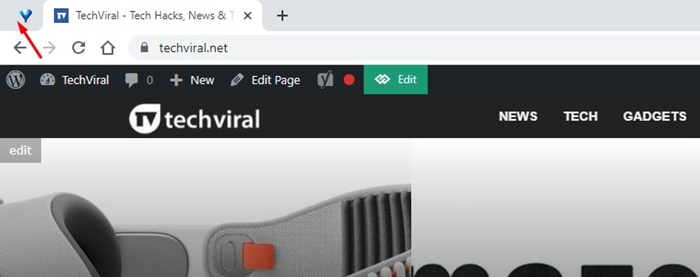
5. Ngayon, i-restart ang iyong Google Chrome web browser. Pagkatapos ng pag-restart, makakakita ka ng bagong icon ng extension ng OneTab sa kaliwang sulok sa itaas.
6. Ang pag-click sa icon ng extension ay agad nabubuksan ang patayong tab sa Chrome at titingnan ang mga nakabukas na tab.
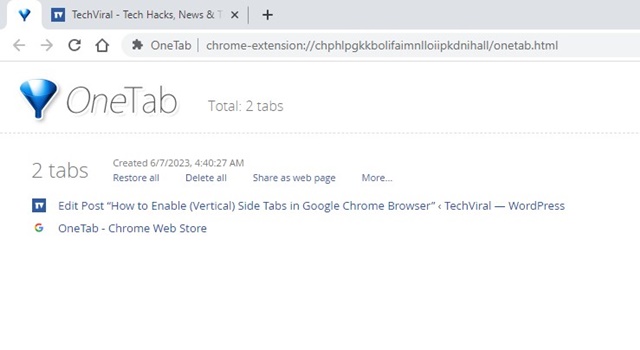
Iyon lang! Ngayon, sa tuwing gusto mong buksan ang mga vertical na tab ng Chrome, mag-click sa icon ng extension ng Onetab sa kanang sulok sa itaas.
Basahin din: Ayusin ang Google Chrome na Patuloy na Nag-crash sa Windows 11
Ang artikulong ito ay tungkol sa pagpapagana ng mga Vertical tab sa Google Chrome browser. Sana nakatulong sa iyo ang artikulong ito! Mangyaring ibahagi din ito sa iyong mga kaibigan. Kung mayroon kang anumang mga pagdududa, ipaalam sa amin sa kahon ng komento sa ibaba.